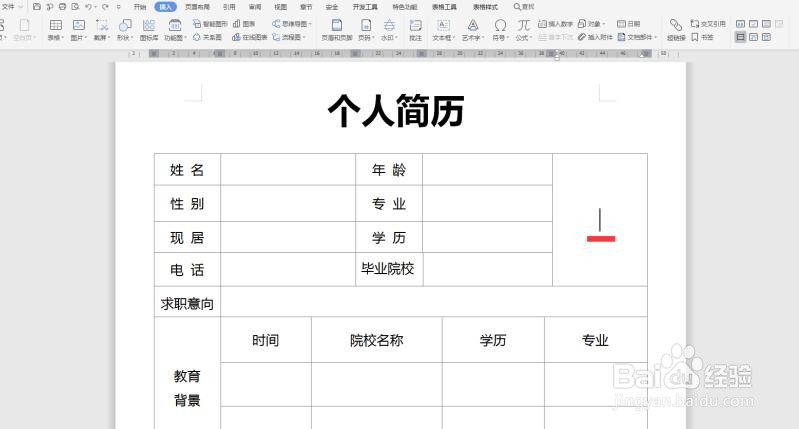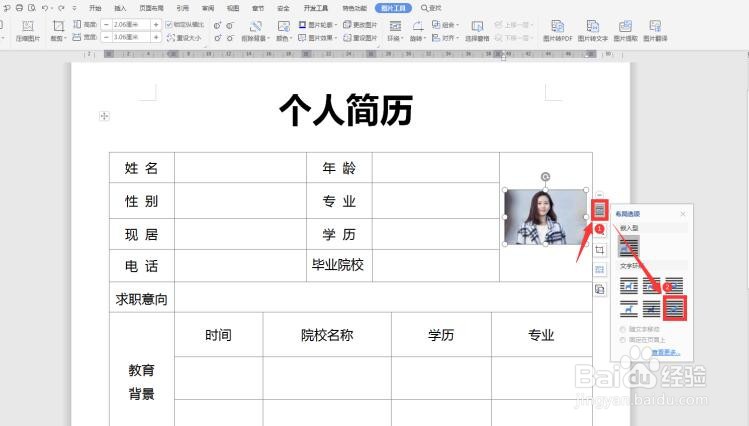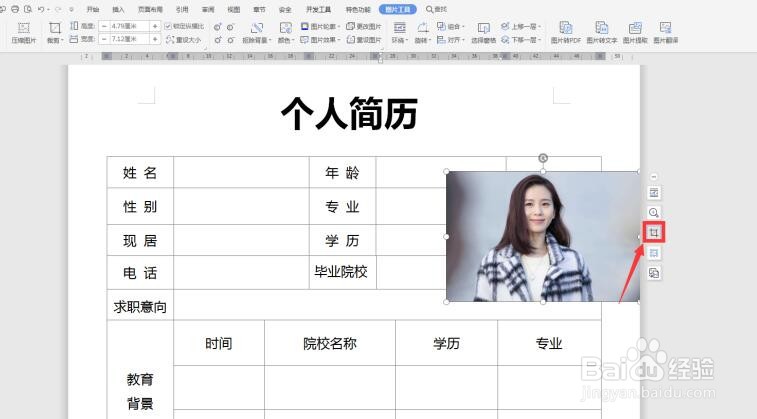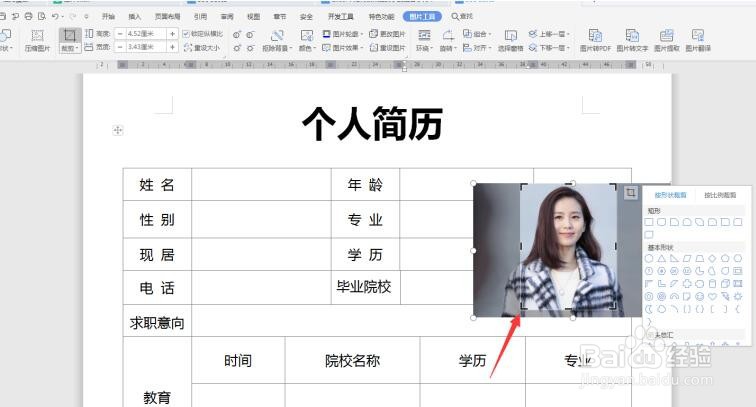如何在Word中裁剪简历照片
1、首先打开一个个人简历。
2、点击工具栏【插入】选项下的【图片】,再点击【本地图片】。
3、选择合适的图片路径,选中图片并打开。
4、我们看到图片太小,点击图片旁边的第一个选项,将“嵌入型”更改为“上浮型”。
5、拖动到合适的位置,选择第三个工具“裁切”。
6、在弹出的裁切对话框中选择“矩形”。
7、我们拖动照片四周调整到合适位置。
8、最后看到一个个人简历的照片裁切成功。
声明:本网站引用、摘录或转载内容仅供网站访问者交流或参考,不代表本站立场,如存在版权或非法内容,请联系站长删除,联系邮箱:site.kefu@qq.com。